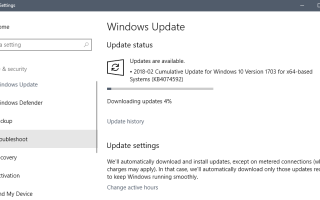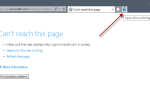Microsoft uruchomił przeglądarkę internetową Microsoft Edge jako domyślną przeglądarkę systemową systemu operacyjnego Windows 10. Firma uczyniła Edge domyślną przeglądarką, ale dystrybuuje także Microsoft Internet Explorer 11 wraz z systemem operacyjnym.
Microsoft Edge jest zintegrowany z Windows 10; nie jest dostępny dla żadnej innej wersji systemu Windows i wygląda na to, że Microsoft nie zamierza tego zmieniać. Firma wydała jednak Microsoft Edge dla systemów operacyjnych Android firmy Google i Apple iOS.
Poniższy przewodnik dotyczy aktualizacji komputerowej wersji Microsoft Edge. Jeśli chcesz zaktualizować wersję Androida Edge lub iOS, sprawdź oficjalne sklepy, aby to zrobić.
Jak zaktualizować Edge
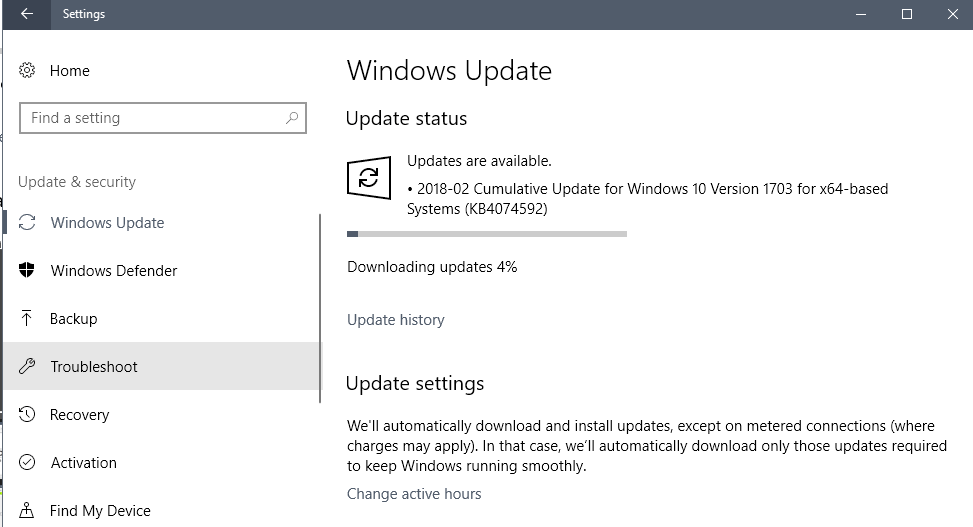
Microsoft Edge nie jest dostępny jako osobny plik do pobrania. Użytkownicy systemu Windows nie mogą pobrać instalatora internetowego ani najnowszej wersji programu Microsoft Edge, aby zainstalować go na urządzeniu z systemem Windows 10.
Microsoft Edge jest aktualizowany głównie przez Windows Update. Administratorzy i użytkownicy muszą rozróżnić dwa typy aktualizacji:
- Zbiorcze aktualizacje dla systemu Windows 10, które aktualizują Microsoft Edge do nowej, mniejszej wersji.
- Aktualizacje funkcji dla systemu Windows 10, które aktualizują Edge do nowej głównej wersji.
Aktualizacje zbiorcze nieznacznie zwiększają wersję Edge’a i zawierają aktualizacje w znaczący sposób. Jeśli sprawdzisz wersję Microsoft Edge w systemie Windows 10 Fall Creators Update, zauważysz, że zwraca ona wersję 41.x. Ta sama kontrola w systemie Spring Creators Update zwraca teraz wersję 42.x.
Innymi słowy: wersja Microsoft Edge jest bezpośrednio związana z wersją aktualizacji funkcji systemu Windows 10 zainstalowaną na komputerze.
Nie można zaktualizować Edge’a do nowej wersji przeglądarki, którą Microsoft wprowadził w nowej aktualizacji funkcji.
Jeśli korzystasz z systemu z rocznicową aktualizacją systemu Windows 10, nie możesz zaktualizować Edge’a do wersji wprowadzonej w Fall Creators Update lub Spring Creators Update.
Jedyną opcją, którą masz, jest uaktualnienie komputera z systemem Windows 10 do nowszej wersji aktualizacji funkcji, aby jednocześnie zaktualizować Edge.
Microsoft wydaje aktualizacje zabezpieczeń dla wcześniejszych wersji Microsoft Edge, pod warunkiem, że wersja aktualizacji funkcji systemu Windows 10 jest nadal obsługiwana przez firmę. Nowe funkcje pojawiają się jednak w wersjach Edge wydanych w nowszych aktualizacjach funkcji.
Jak zaktualizować Microsoft Edge
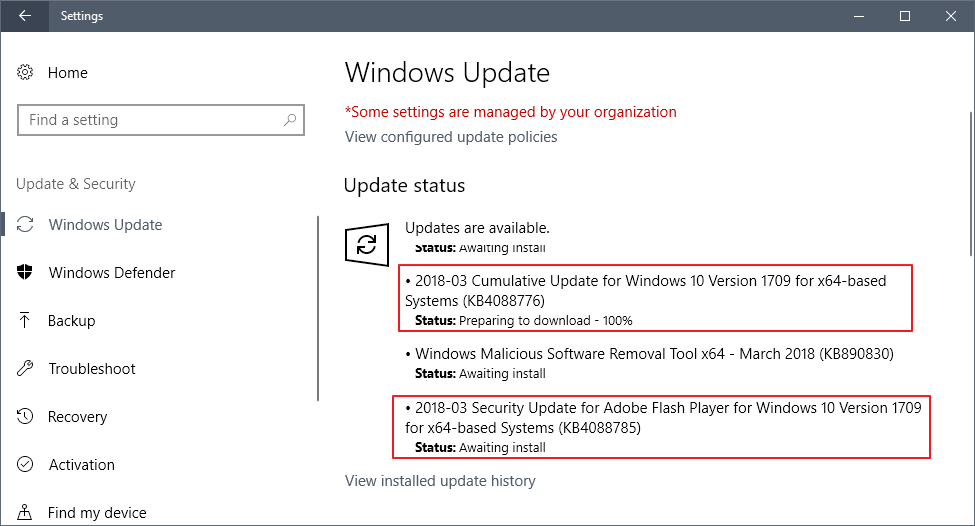
- Użyj skrótu klawiaturowego Windows-I, aby otworzyć aplikację Ustawienia
- Wybierz Aktualizuj Bezpieczeństwo.
- Upewnij się, że Windows Update jest zaznaczony.
- Kliknij „sprawdź dostępność aktualizacji”, aby uruchomić ręczne sprawdzanie aktualizacji.
- Pobierz każdą nową aktualizację zbiorczą, która jest oferowana.
- Wskazówka: możesz również pobrać najnowszą wersję programu Adobe Flash Player, aby upewnić się, że jest aktualna.
Wersje Microsoft Edge
Microsoft utrzymuje różne wersje przeglądarki Edge:
- Windows 10 Insider Builds — najnowsza wersja Edge.
- Aktualizacja funkcji systemu Windows 10, aktualna — najnowsza stabilna wersja Edge.
- Aktualizacje funkcji systemu Windows 10, poprzednie — Starsze wersje Microsoft Edge, które nie mają funkcji.
Sprawdź wersję Microsoft Edge
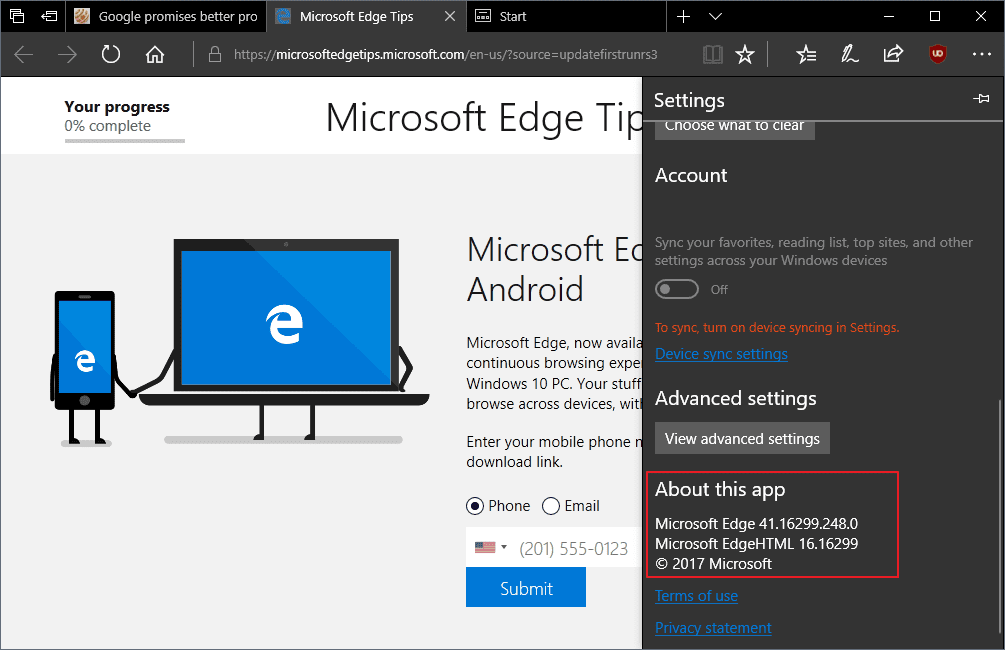
Możesz sprawdzić zainstalowaną wersję Microsoft Edge w następujący sposób:
- Otwórz przeglądarkę internetową Microsoft Edge.
- Wybierz ikonę menu (…), a następnie Ustawienia z menu, które zostanie otwarte.
- Przewiń w dół do sekcji „Informacje o tej aplikacji”.
Edge wyświetla swoją wersję i wersję EdgeHTML.
Uwaga: Witryny i portale pobierania, które twierdzą, że oferują pliki do pobrania Microsoft Edge, nie robią tego. Przekierowują Cię na stronę główną Microsoft Edge (gdzie nie można pobrać przeglądarki) lub do sklepów z aplikacjami mobilnymi, z których można pobrać mobilną wersję Microsoft Edge na Androida lub iOS.